
אם אתה אומר לנו שדוא"ל נפל מהאופנה, נבקש ממך להעיף מבט בתיבות הדואר הנכנס שלנו. היכולת למיין ולארגן את הבלגן של המסרים המגיעים מדי יום הינה המפתח למדי לשמירה על שפיות מקום העבודה.
זה גם לא רק על דואר זבל. דואר זבל עדיין קיים, עובדת חיים מעצבנת, אבל יש דרכים להתמודד עם זה. זה הקהל של דוא"ל אחר שאנו מקבלים - עדכונים אודות תוכנה, הזמנות לאירועים, רשימות תפוצה שעליהן נרשמנו [got] אך לעולם לא זוכרים לבטל את הרישום - כל אלה מחייבים דרך כלשהי לארגן, למיין ולהגיש הודעות למקומן הנכון, בין אם זו תיקייה ייעודית או האשפה.
דיברנו לא מעט על Outlook, כולל יסודות בדואר אלקטרוני כמו קומפוזיציה ושליחה , דרכים ל להוסיף ולקבל קבצים מצורפים וכן ייבוא אנשי קשר וניהול פנקסי כתובות . אנו רוצים להפנות את תשומת ליבנו כעת לתמונה הרחבה יותר, על ידי התמקדות בניהול תיבת הדואר הנכנס.
שליטה בתיבת הדואר הנכנס שלך ב- Outlook
ל- Outlook שפע של תכונות מובנות שיעזרו לך לסנן את הדואר שלך למקומות הנכונים שלו. כדי להתחיל, אם תלחץ לחיצה ימנית על הודעה או עכבר עד לרצועת הכלים, תבחין שיש תכונה שנקראת צעדים מהירים.
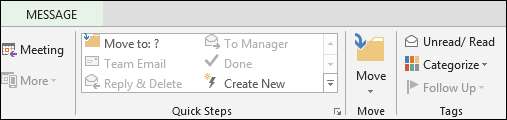
אם נרחיב אותו מהסרט, נוכל לראות תכונה זו במלואה.
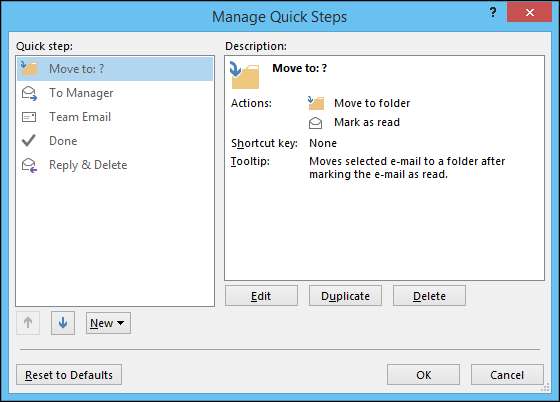
הדבר הראשון שיש לזכור הוא צעדים מהירים הם בעצם כללים (יש תכונה שנקראת כללים, עליה נדבר בקרוב). הדבר השני שיש לזכור הוא שבניגוד לחוקים שעובדים מאחורי הקלעים ללא קלט שלך, צעדים מהירים מסתמכים על הקלט שלך לעבודה.
הדבר הראשון שתעשה הוא לבחור את הצעד המהיר שתרצה ליצור. בואו נעשה אחת פשוטה כדי להמחיש את הנקודה שלנו.
בשלב מהיר זה, אנו בוחרים הודעה שאנו רואים כגוונים שונים ולוחצים על הצעד המהיר, אשר יעביר את ההודעה לתיקיה שונות ויסמן את ההודעה כנקראה.
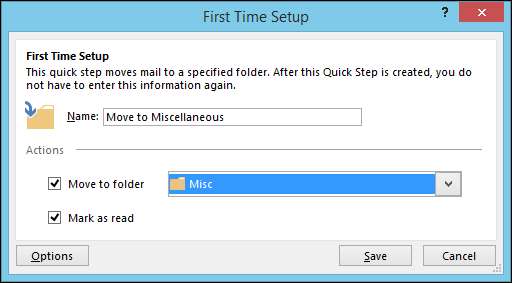
אם תלחץ על כפתור "אפשרויות", תוכל לראות כיצד בנוי השלב המהיר, ותוכל גם לערוך אותו, כגון הוספה או הסרה של חלקים אליו או ממנו.
לדוגמא, בצילום מסך זה, תוכל להסיר את השלב שבו הודעות מסומנות כנקראו, כך שהכל מועבר לתיקיה שונות אך מעמדו נותר ללא שינוי.
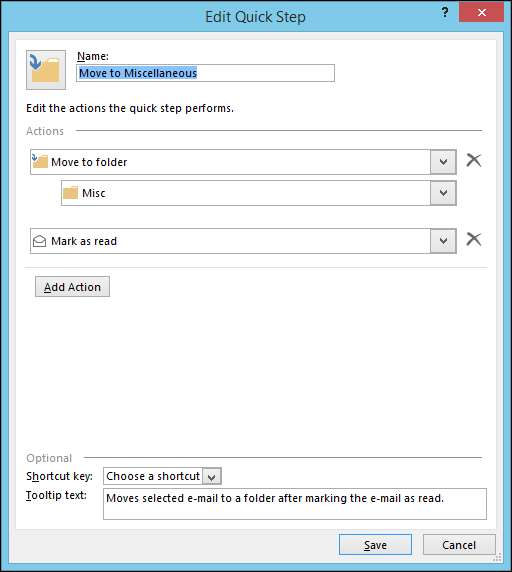
כך פועלים צעדים מהירים, נוכל להקדיש לא מעט זמן להראות לכם דרכים שונות בהן ניתן ליצור וליישם, אך אנו רוצים לעבור לחוקים כדי להמחיש את ההבדל.
הכללים הבסיסיים של הכללים
כפי שהזכרנו, צעדים מהירים הם משהו שאתה פועל לפיו בזמן שכללים פועלים באופן אוטומטי, מאחורי הקלעים, על פי הקריטריונים שאתה מציין. כאשר תלחץ על כפתור "כללים", עליך לבחור באפשרות "צור כלל ..." מהרשימה הנפתחת.
התנאים העיקריים ליצירת הכללים הם די בסיסיים ואולי אפילו לא תצטרך להתעמק באפשרויות מתקדמות כלשהן, אז בוא נלך ונבחן כמה מההיבטים הפשוטים יותר שלהם.
בתמונה הבאה אתה רואה שאתה יכול לנתב דואר משולחים מסוימים, או על סמך הנושא, או אליו הוא נשלח. משם, אתה יכול לקבל את Outlook התראה חזותית ו / או עם צליל. אתה יכול גם להעביר את ההודעה לתיקיה מסוימת, שבניגוד לשימוש ב Quick Step, יקרה ללא קלטך.
אם תלחץ על כפתור "צור כלל", תופיע תיבת הדו-שיח הבאה של האשף.

ניתן גם ללחוץ על "כלל חדש" מחלון הכללים והתראות.
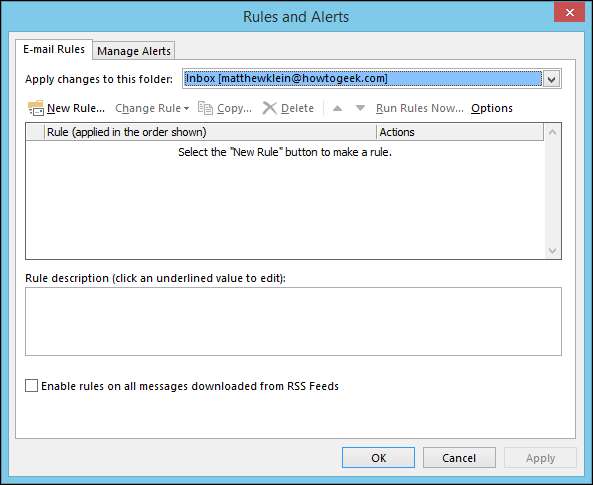
פעולה זו תפתח את חלון אשף הכללים הראשון, שיעביר אותך בתהליך.
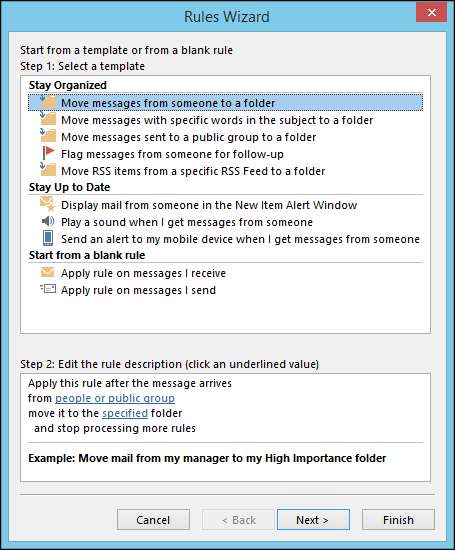
חוקים הם באופן מפתיע לא מורכבים אם אתה כבר יודע מה אתה רוצה שהכלל יעשה. לחץ על "אפשרויות מתקדמות ..." ותראה למה אנחנו מתכוונים. לא רק שתראה את האפשרויות ממסך Create Rule הבסיסי, תמצא עולם חדש לגמרי של כללים אחרים שתוכל להשתמש בהם.
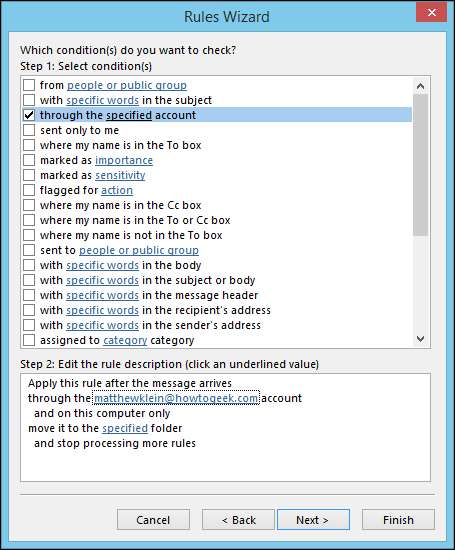
תאר לעצמך שאנו נבצע את הצעד המהיר שיצרנו קודם ונרצה להפוך אותו לכלל. אנו רוצים לבחור את הקריטריונים שלנו מבין האפשרויות המוצגות לעיל ואז ללחוץ על "הבא". במקרה זה אנו הולכים להעביר דואר שנשלח לחשבון How-To Geek שלנו.
במסך הבא, אנו בוחרים באפשרות "העבר לתיקייה מסוימת" ואז בתחתית אנו לוחצים על הקישור המסומן בקו "העבר אותו לתיקיה שצוינה." לאחר מכן מוצגות לנו אפשרויות המאפשרות לנו לנתב דואר לכל תיקיה שנבחר, שבמקרה זה היא "שונות".
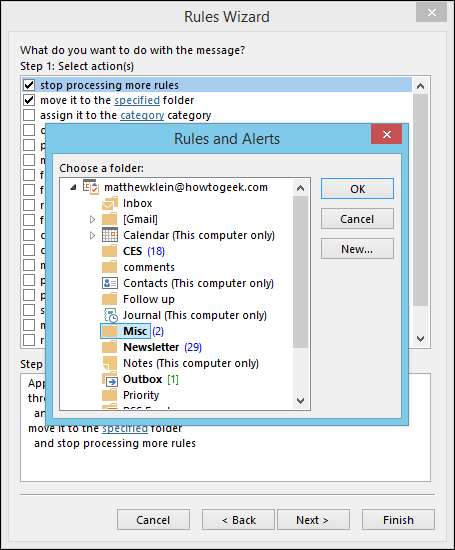
בלחיצה על "הבא" תישאל אם ישנם חריגים לכלל חדש זה. אם אין, תוכל ללחוץ על "הבא" ותעבור למסך הסופי, שם תתבקש לתת שם לכלל החדש שלך, בין אם ברצונך להפעיל אותו, להפעיל אותו לאחר סיומו, ולבסוף תוכל לבדוק את זה.
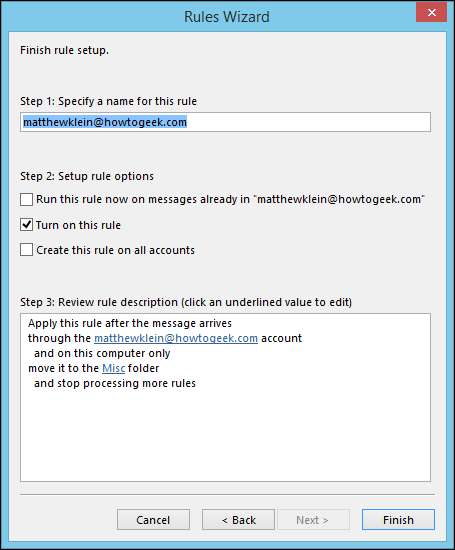
זהו, לחץ על "סיום" ואתה טוב ללכת. אתה יכול לראות כלל זה על ידי לחיצה על כפתור "כללים" ואז על "נהל כללים והתראות" מהבחירות הנפתחות.
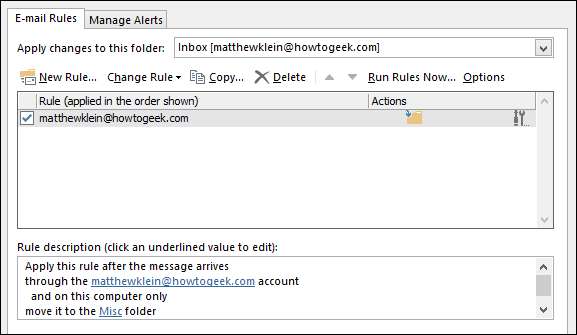
אתה יכול לחזור בכל עת כדי לשנות את הכלל שלך, להוסיף חדשים, ליצור עותקים, למחוק ופונקציות אחרות. אל תשכח, אם אתה רוצה לשמור על כלל, אבל לא רוצה שהוא יפעל כל הזמן, אתה יכול פשוט לבטל את הסימון של התיבה הקטנה שלידו.
אם אתה רוצה ללמוד עוד על העברת הודעות אוטומטית לתיקיה ספציפית, אנו ממליצים לך לבדוק מאמר זה.
מחיקה והתעלמות מהודעות דוא"ל
תקבל הרבה דוא"ל שאינך רוצה או זקוק לך, בין אם זה העברה מהורה מופרז יתר על המידה, או ספאם ישר, שמירה על תיבת הדואר הנכנס שלך מאולפת ומטופחת תהיה אתגר גדול אם לא דע כיצד להשתמש בכלים העומדים לרשותך.
כפי שאתה יכול לראות בולט המוצג ברצועת הכלים, יש קטע המוקדש לחלוטין למחיקת דברים, הבולט ביותר הוא כפתור "מחק" הגדול ו- X הענק שלו. אתה יכול גם פשוט לבחור הודעה או קבוצת הודעות ולחץ על כפתור זה או פשוט הקש על "מחק" במקלדת.
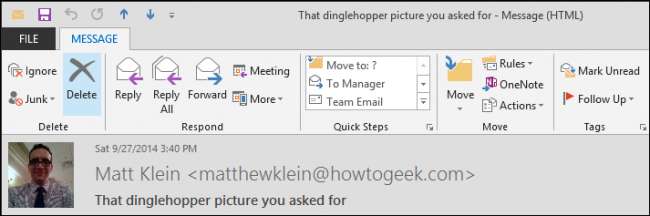
בואו נסתכל על אותו קטע מחיקה ונראה מה עוד יש לו להציע. ראשית, יש את כפתור "התעלם".
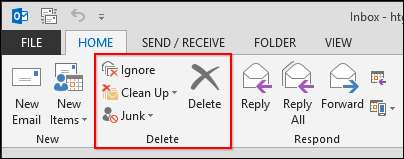
מה Ignore עושה? כאשר אתה בוחר בהודעה או בשיחה ולחץ על "התעלם", מופיעה תיבת דו-שיח.
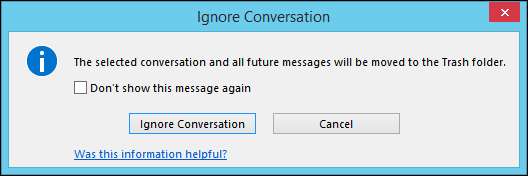
ההבדל בין זה לבין פשוט מחיקת שיחה הוא שהתעלמות ממנה תחול על כל ההודעות העתידיות, כלומר אם אתה נמצא ברשימת תפוצה והמשיבים ממשיכים להשיב לכולם, אתה כבר לא תראה אותם, וזה די שימושי .
האפשרות הבולטת האחרת היא תכונת הניקוי. לחיצה על כפתור "ניקוי" תפעיל תפריט נפתח עם האפשרויות הבאות

לא משנה באופציה שתבחר, תראה דו-שיח שמציע את אותה תוצאה, כל ההודעות המיותרות יועברו לאשפה.

אם תלחץ על כפתור "הגדרות", תועבר לאפשרויות ניקוי שיחה. כפי שאתה יכול לראות, אתה יכול להשתמש בתכונת הניקוי כדי לאחסן שיחות ישנות ומיותרות בתיקייה חלופית, שהיא כנראה האפשרות השימושית ביותר כאן. לעתים קרובות עדיף פשוט לאחסן דברים במקום למחוק אותם, רק למקרה שתצטרך להתייחס אליו במועד מאוחר יותר.
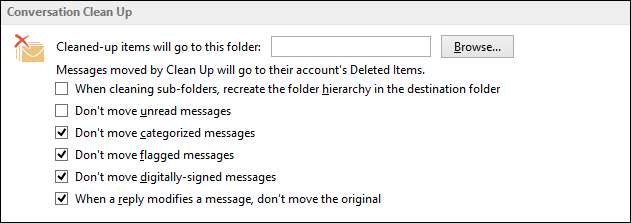
למרות שתכונות אלה נהדרות, ואנו רואים את הכשרון הברור בהן, הן לא ישפיעו רבות על אותה קדושה של הנגע בתיבת הדואר הנכנס: דואר זבל.
ספאם, ספאם נעלמים !!
דואר זבל לא מקבל את אותו סוג של כותרות שקיבל פעם מכיוון שלרוב, מסנני דואר זבל מודרניים עושים עבודה די טובה בכריתת הכל. אם אתה משתמש ב- Gmail או בשירותי דואר אינטרנט אחרים, סביר להניח שלא תראה הרבה ממנו, וזה לא אומר שהוא לא שם, במיוחד אם אתה עושה את הטעות האכזרית של הסכמה לתת לחברה לשתף את הכתובת שלך. עם שותפי השיווק שלהם, או שאתה לוחץ על התיבה הלא נכונה ונרשם בטעות כדי להיכנס לרשימת תפוצה.
העניין הוא שדואר זבל עדיין קורה, אך Outlook נותן לך דרכים בתקווה לשמור עליו בשליטה במידה רבה באמצעות מסנני זבל. כאשר אתה מקבל הודעה שהיא זבל ברור או דואר זבל, אתה יכול לבחור את ההודעה ואז ללחוץ על כפתור "זבל" לרשימה נפתחת של אפשרויות. עבור הודעות לא רצויות, תבחר באפשרות "חסום שולח", אך לכל השאר תרצה לשנות את אפשרויות דואר הזבל.
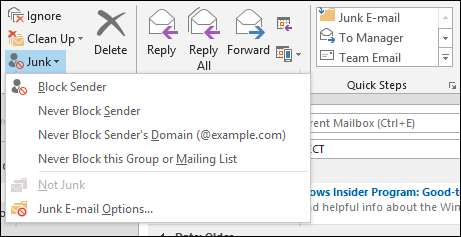
ככל שרמת הסינון שלך מגבילה יותר, כך הסיכוי טוב יותר משהו שאתה באמת רוצה או צריך לראות עלול להיות מסונן החוצה . אם זה קורה, יהיה עליך לטפל בהודעות הדואר האלקטרוני המושפעות באמצעות האפשרויות שנראו בצילום המסך הקודם.

מומלץ להקדיש זמן לבדיקת אפשרויות דואר הזבל. אתה יכול להגדיר רשימות היתרים משולחים מסוימים ולנמענים מסוימים, תוך חסימה מפורשת של שולחים שאתה יודע שאתה לא סומך עליהם.
קָשׁוּר: כיצד ליצור ולנהל אנשי קשר ב- Outlook 2013
שמירה על רזון ותיבת דואר נכנס שלך דורשת מסירות ותשומת לב לפרטים. למען האמת, כמה כללים מעוצבים יכולים לפצות על עבודה רבה, אך תמיד יהיו אתגרים חדשים. זכור את הכלים האלה - צעדים מהירים, כללים, התעלמות ומסנני זבל - ויהיה בדרך בדרך לאלף את הדואר האלקטרוני שלך.
בואו נשמע מכם עכשיו. ספר לנו על הצעדים והכללים המועדפים עליך, או על אופן הטיפול בספאם. פורום הדיונים שלנו פתוח, אז השאל לנו את הערותיך ושאלותיך.







